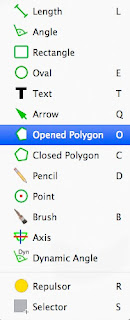Merci à ses concepteurs le Professeur OSMAN Ratib , le Docteur ROSSET antoine de nous permettre d'utiliser un tel logiciel.
 OSIRIX vous permettra de visualiser des images en 2D et en 3D de votre patient, images magnifiques, ce logiciel excelle dans l'imagerie.
OSIRIX vous permettra de visualiser des images en 2D et en 3D de votre patient, images magnifiques, ce logiciel excelle dans l'imagerie.version gnu-gpl
je vous invite à regarder sa présentation par les Pr. Osman Ratib et Mathieu Assal
La possibilité de créer des modèles 3D surfaciques nous donne la liberté d'utiliser des logiciels de CAO.
L'imagerie 2D et 3D
Des images sont prises avec un CT ou un CBCT scanner, images dont le format est du dicom.
Le radiologue vous grave sur CD, d'une part les images natives mais aussi un certain nombre d'images reconstituées par son soft comme les différentes coupes et la panoramique.
Le radiologue vous grave sur CD, d'une part les images natives mais aussi un certain nombre d'images reconstituées par son soft comme les différentes coupes et la panoramique.
Ces images en 2D(constituées de PIXELS) sont reconstruites par informatique en images
3D(constituées de VOXELS), mais resteront des images dont le format d'export est du 2d, jpeg, tiff .
Cette imagerie est très belle et donne un aperçu plus réaliste du cas étudié. Le résultat dépend du nombre de coupes initiales. En effet, si vous avez une coupe tous les 0.65 mm, vous aurez forcement moins de détails lors de la reconstruction 3D que si vous demander des coupes tout les 0.33 mm.
La 3D maillée
Le lien avec le monde des machines c'est la 3D maillée. Une surface est établie entre trois
points(triangle) ou quatre points(quad) et la juxtaposition dans l'espace 3D de ces surfaces
détermine un volume. C'est pourquoi, nous parlons de 3D surfacique.
Le seul moyen de garder votre liberté est de pouvoir obtenir des données 3D surfaciques de votre
patient, ce que fait OSIRIX.
Les modèles ainsi obtenus sont exportable en format 3D (STL, X3D ou OBJ).
OSIRIX Work flow aisé
Une fois le CD en main, il vous suffit de l'insérer dans le lecteur et Osirix se charge de les importer automatiquement, et vous les range en créant un dossier. Vous pouvez maintenant passer à l'étude 2D et 3D de votre cas.
Etude 2D
Sur une des images natives de votre choix, vous créez une courbe a l'aide de l'outil Open Polygon, puis vous optez dans le menu 2D/3D pour le choix 2D Curves-MPR.
Les modèles ainsi obtenus sont exportable en format 3D (STL, X3D ou OBJ).
OSIRIX Work flow aisé
Une fois le CD en main, il vous suffit de l'insérer dans le lecteur et Osirix se charge de les importer automatiquement, et vous les range en créant un dossier. Vous pouvez maintenant passer à l'étude 2D et 3D de votre cas.
Etude 2D
Sur une des images natives de votre choix, vous créez une courbe a l'aide de l'outil Open Polygon, puis vous optez dans le menu 2D/3D pour le choix 2D Curves-MPR.

et vous obtiendrez le panneau suivant
vous laissant le choix du paramétrage
des coupes que vous souhaitez.
Vous validez
si vous opter pour 2D Orthogonal MPR, vous aurez ceci :
si vous optez pour 3D MPR, vous aurez cela :
Etude 3D
Volume rendering , vous obtiendrez des images époustouflantes
3D surfacique
Reste le choix du 3D Surface Rendering pour clore votre étude dans OSIRIX et faire la jonction avec BLENDER.
choisissez, la valeur de l'unité HOUNSFIELD que vous voulez transformer en objet 3d et validez, ici 300
Pixel value - 500
Pixel value 300
1500
le tout est exporté puis importé dans BLENDER, d'une manière automatique, sur MAC car OSIRIX ne fonctionne pour l'instant que sur MAC.
Un premier script, sans intervention de l'opérateur (Osirix to BLENDER automatique.app), va faire trois modèles qui s'exportent puis sont importés dans BLENDER .
Les coordonnées des points sont identiques dans les deux logiciels.
Un deuxieme script, avec intervention de l'opérateur (Osirix MD to BLENDER.app), permet de délimiter la zone de travail :
- éliminer la région postérieure de crâne.
- éliminer les artéfacts des pièces métalliques
- déterminer sa région d'intérêt
- modifier son choix d'unité Hounsfield pour la réalisation des modèles.
Dans les deux cas, les fichiers ainsi réalisés grâce à OsiriX, sont importés dans blender et lorsque le fichier .blend est constitué, il s'ouvre.
Le tout étant enregistré dans un fichier automatiquement.
La simulation de pose d'implants se fait alors dans Blender, porte ouverte vers les imprimantes 3D .